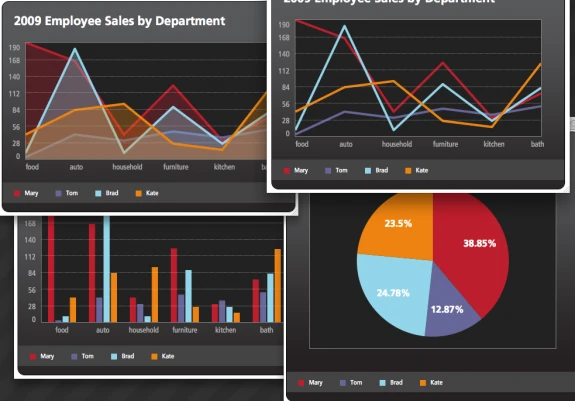
jQuery を活用したクールな動的グラフ作成:データ視覚化をより生き生きと
この記事では、jQueryと関連プラグインを利用して、クールな動的グラフを素早く作成する方法を紹介します。データ視覚化の表現力と魅力を高め、事例と組み合わせながら、グラフの種類、コードの実装、応用シーンを解説し、データの動的な表現スキルを簡単に習得できるようにお手伝いします。
1. なぜ jQuery で動的グラフを作成するのか?
データ視覚化の重要性と動的グラフの利点(より直感的、理解しやすい、魅力的など)について簡単に説明します。 フロントエンド開発フレームワークとしての jQuery の利点(使いやすさ、豊富なプラグインリソース、優れた互換性など)を紹介します。 ECharts、Highcharts、Chart.js など、一般的に使用される jQuery 動的グラフプラグインを列挙し、それぞれの特性を簡単に比較します。
| プラグイン | 特徴 |
|---|---|
| ECharts | 豊富なグラフ種類、高度なカスタマイズ性、インタラクティブ機能が充実 |
| Highcharts | シンプルで使いやすい、美しいデザイン、商用利用も可能 |
| Chart.js | 軽量で高速、レスポンシブデザインに対応、基本的なグラフ作成に最適 |
例えば、ECharts は中国の Baidu が開発したオープンソースのグラフライブラリであり、非常に多くの種類のグラフと高度なカスタマイズ性を提供しています。Highcharts は商用利用も可能なグラフライブラリであり、使いやすさと美しいデザインが特徴です。Chart.js は軽量で高速なグラフライブラリであり、基本的なグラフ作成に最適です。
2. jQuery 動的グラフの実装手順
jQuery を使用して動的グラフを作成する手順は以下のとおりです。
- jQuery ライブラリと関連プラグインファイルを読み込む
- データの準備(静的データでも、バックエンドから取得した動的データでも可)
- プラグインが提供する API を使用して、グラフのオプション(グラフの種類、データ形式、カラースキーム、軸の設定など)を設定する
- 設定オプションとデータをプラグインに渡し、動的グラフを生成する
- 必要に応じて、インタラクティブ機能(マウスホバー時のヒント表示、データのフィルタリング、グラフのズームなど)を追加する
3. jQuery 動的グラフの例
ここでは、棒グラフ、折れ線グラフ、円グラフなどの一般的なグラフの種類を例に、jQuery 動的グラフのコード実装と効果を紹介します。
3.1 棒グラフ
<div id="chart-container"></div>
<script>
$(function () {
var myChart = echarts.init(document.getElementById('chart-container'));
var option = {
xAxis: {
type: 'category',
data: ['1月', '2月', '3月', '4月', '5月', '6月']
},
yAxis: {
type: 'value'
},
series: [{
data: [120, 932, 901, 934, 1290, 1330],
type: 'bar'
}]
};
myChart.setOption(option);
});
</script>
上記のコードは、ECharts を使用して棒グラフを作成する例です。まず、グラフを表示する div 要素を定義します。次に、jQuery の ready 関数内で、ECharts の init メソッドを使用してグラフを初期化します。オプションオブジェクトでグラフの種類、データ、軸の設定などを指定し、setOption メソッドでグラフを描画します。
3.2 折れ線グラフ
<div id="chart-container"></div>
<script>
$(function () {
var myChart = Highcharts.chart('chart-container', {
chart: {
type: 'line'
},
title: {
text: '月別売上'
},
xAxis: {
categories: ['1月', '2月', '3月', '4月', '5月', '6月']
},
yAxis: {
title: {
text: '売上 (円)'
}
},
series: [{
name: '売上',
data: [1000, 1200, 900, 1500, 1800, 1600]
}]
});
});
</script>
上記のコードは、Highcharts を使用して折れ線グラフを作成する例です。Highcharts の chart メソッドを使用してグラフの種類、タイトル、軸の設定などを指定し、series 配列でデータを設定します。
3.3 円グラフ
<canvas id="chart-container"></canvas>
<script>
$(function () {
var ctx = document.getElementById('chart-container').getContext('2d');
var myChart = new Chart(ctx, {
type: 'pie',
data: {
labels: ['A商品', 'B商品', 'C商品'],
datasets: [{
data: [30, 40, 30],
backgroundColor: [
'rgba(255, 99, 132, 0.2)',
'rgba(54, 162, 235, 0.2)',
'rgba(255, 206, 86, 0.2)'
]
}]
}
});
});
</script>
上記のコードは、Chart.js を使用して円グラフを作成する例です。Chart.js のコンストラクタに canvas 要素とグラフのオプションを渡します。円グラフの場合、type プロパティに 'pie' を指定します。data オブジェクトでラベルとデータを設定し、backgroundColor 配列で各データの色を指定します。
4. jQuery 動的グラフの応用シーン
jQuery 動的グラフは、データ分析レポート、Web サイトのデータ視覚化、リアルタイム監視パネルなど、さまざまなシーンで使用できます。
- データ分析レポート:売上推移、顧客分析、アクセスログ分析など、大量のデータを視覚的に表現することで、データの傾向や特徴を把握しやすくなります。
- Web サイトのデータ視覚化:アクセス状況、ユーザー属性、コンバージョン率などをグラフで表示することで、ユーザーの行動分析やマーケティング施策の効果測定に役立ちます。
- リアルタイム監視パネル:サーバーの負荷状況、システムの稼働状況、センサーデータなどをリアルタイムにグラフ表示することで、異常検知や迅速な対応が可能になります。
5. まとめ
jQuery 動的グラフは、データ視覚化をより効果的に行うための強力なツールです。使いやすく、さまざまなグラフの種類と機能を提供する jQuery プラグインを利用することで、魅力的な動的グラフを簡単に作成できます。データ分析、Web サイトの改善、システム監視など、さまざまなシーンで活用してみてください。
QA
Q1: jQuery 動的グラフを作成するために必要なスキルは?
A1: HTML、CSS、JavaScript、jQuery の基本的な知識が必要です。また、使用するグラフライブラリの API ドキュメントを参照する必要があります。
Q2: 動的グラフに適したデータ形式は?
A2: JSON 形式や配列形式など、グラフライブラリが対応しているデータ形式であれば、どのような形式でも構いません。
Q3: 動的グラフをインタラクティブにするには?
A3: グラフライブラリが提供するイベントリスナーや API を使用することで、マウスホバー時のヒント表示、データのフィルタリング、グラフのズームなどのインタラクティブ機能を追加できます。